撮影した瞬間には傑作が撮れた気がして「やった!」と思うものの、家に帰ってきてからパソコンに写真を取り込んで、落ち着いてそのカットをチェックしてみると、微妙にブレていたりピントを外していたりしてガッカリすることが良くある。もちろんカメラのせいではない。すべては自分の腕が足りないだけだ。
いつもRAWファイルをLigtroomで手間をかけて現像しているのは、撮影時のイメージ通りの最適な写真を丁寧に作り上げるため… というのは建前で、実際は撮影時にちゃんと詰め切れていないずぼらな失敗写真でも、ある程度救済できるからというのが本音かも知れない
しかし、Lightroomをどんなに使いこなしても「ブレ」と「ピンボケ」ばかりはどうにもならなかった。Photoshopを使うと何とかできる場合もあるが、手間がかかるし良い結果を安定して得ることは難しい。
しかし! 最近 Topaz Sharpen AI というソフトを耳にするようになった。これを使うとボケやブレまで修正できると言うではないか。そんな魔法のようなことが出来るなんて半信半疑ではあったが、魅力的なうたい文句には逆らえず試してみることにした。
シンプルで分かりやすいがそこそこ重い
お試し版は1ヶ月間フル機能で使うことが出来る。単体のアプリとしてだけでなく、Lightroom Classic CCのプラグインモードとして動かすことも出来る。なのでLightroom Classic CCを中心にした写真管理や現像作業との親和性も高くワークフローの変更は必要ない。
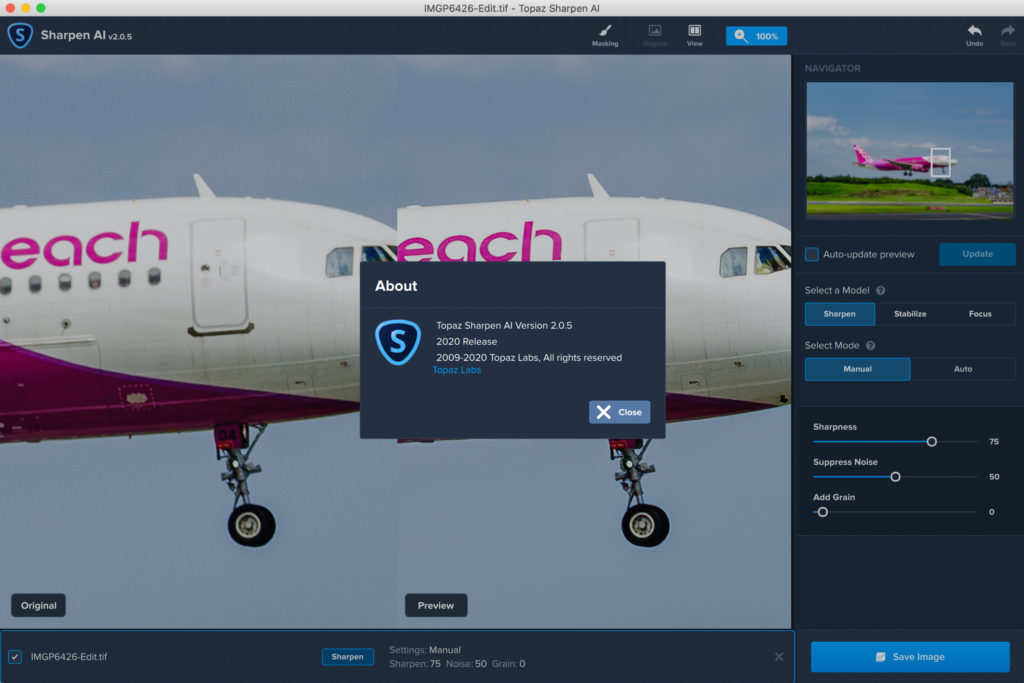
UIはとてもシンプルで分かりやすいし、ゴテゴテとうるさくないのが好印象だ。特にチュートリアルとか見なくてもだいたい操作方法は分かってしまう。
しかしこの手のソフトにありがちなように、プレビュー処理も含めて肝心なフィルター処理はなかなか重たい。iMac 5K Late 2015特盛り(Core i7-6700K + RADEON R9 395X)ならなんとか実用的な範囲で使える。普通にメニューや設定をいじる分にはサクサク動く。
なお、デフォルトではOFFになっていたGPUの使用をONに変更した。実際処理が速くなるかどうかどうかは微妙だが、CPUがほかの作業に使えるので全体的に使用感が良くなる気がする。
Stabilizeを試す -飛行機編
このソフトは写真のシャープネスを回復させるに当たって、3つの「モデル」が搭載されておりそれぞれ結果が異なる。まず試してみたのは“Stabilize”だ。これは主にブレを修正するための機能だ。


さて、まず昨年成田空港で撮ったJALのA350の写真を引っ張り出してきた。スライダー左側のオリジナルで、右側はSharpen AIでStabilizeをかけてみたものだ。
ブログサイズのサムネイルだと差が見えないかも知れないが、左のオリジナルは微妙にブレている。飛行機写真クラスタ的には確実にボツとされるレベルだろう。しかし! Stbilizeをかけるとウソみたいにブレが補正されている。なんということでしょう!


その効果を分かりやすく見るために、機首部分を拡大した比較画像を作った。これなら差が一目瞭然ではないだろうか?ゴリゴリと微調整したわけではない。2〜3クリックでこうなってしまった。
前輪カバーの“01X”の文字はガタガタになりやや不自然だが、窓枠やドアなどの再生ぶりはすごい。しかも適度にNRがかかってノイズまで強調されるようなこともない。これはすごい。
なお全画面を子細にチェックしたい場合はFlickrのリンク先を見て欲しい → 処理前:処理後
Stabilizeを試す -F1マシン編
ついでにもう1枚、Stabilizeの処理例を見てみよう。ブレで失敗すると言えば流し撮りだ。


昨年のF1日本GPで撮ったセバスチャン・ベッテルのフェラーリSF90だ。同じく左がオリジナル、右がStabilize後だ。
超高速域で加減速しながら走るF1マシンを流し撮りするのは難しい。このくらい止まればOK… と思いたいところだが、左のオリジナルはわりと派手にブレている。どこも止まっていない。これも明らかにボツカットだ。しかし右はサムネイルでも分かる程度にシャープネスが回復している。


コクピット付近を拡大するとこうだ。F1マシンは文字ロゴが多いのでブレの処理はとても難しい。ベッテルのヘルメットのHUBLOTロゴなどは不自然だが、跳ね馬マークの再生ぶりなどはすごい自然だし、ヘイローのカーボン素材のテクスチャまで戻ってきている。
なお実はA350の写真もそうなのだが、ブレたままにしておきたい背景がおかしなことにならないように、Stabilizeをかけたい部分だけマスクを設定している。マスクと言ってもかけたい部分を適当にグリグリマウスでなぞるだけなので簡単だ。
これもFlickrの等倍表示ページへのリンクを貼っておくのでフロントウィングやリアまわりなども見て欲しい。→ 処理前:処理後
Focusを試す
次はピンボケの修正を試してみよう。その名も“Focus”という分かりやすいモデル名が付いている。ピンボケ画像からジャスピン画像を作り出すことなんて本当に出来るのだろうか?


六義園のしだれ桜をK-1改でFA31mmF1.8ALを使って撮った写真だ。絞りは開放近く比較的近距離なのでピント合わせは厳しい。AF精度がと言うよりは、風に揺れている被写体はもう仕方がない。そして残念ながらやっぱり左のオリジナルカットはどこにもピントが来ていないのだ。惜しい!
これも周囲の後ボケはそのまま残したいので、マスク機能を使って真ん中のこっちを向いている桜の花一輪だけをマスク選択しFocusをかけてみたのが右だ。


なんということでしょう(2回目)。ピントが戻ってきている! しかもなぜか花びらの表面の質感まで再現されている。FA31mmF1.8ALは古いレンズなのでもともとここまで拡大してしまうといろいろな収差が目立っているのだが、そういうことは超越している感じだ。
周辺部に差はないはずだが念のためFlickrの等倍表示ページへのリンクを貼っておく → 処理前:処理後
Sharpenを試す
最後はブレやボケと言った失敗救済ではなく、単純にシャープネスをかけるためのSharpenモデルを試してみた。起動時のデフォルトになっているから、本当は一番基本となる機能なのだと思われる。


一昨年の夏に百里基地で撮ったアグレッサーの写真だ。これはブレやピントという点ではどこも失敗していない。ただ、もっとガチガチにシャープネスをかけて、機体に書かれた細かい文字類が浮き上がってこないかどうかやってみた。
これまでと同じく、スライダの左がオリジナル、右がSharpneを賭けてみた結果だ。このサイズでは何も違いは見つけられないはずだ。


背中付近を拡大してみたがどうだろうか? これでもほとんど差は分からないかも知れない。エアインテーク上部付近のスリット状の部分で少し差が見られるくらいだ。小さな文字類も若干しゃっきりしているが、クリアに読めるほどではない。
逆に言うと、Sharpenをダメ押しでかけることによる副作用もそんなにないということだ。先ほども書いたが、ノイズが浮き立ってくるどころか、むしろクリーンになっている。エッジを殺さずにノイズを消す目的で使うのもアリかも知れない。
このカットはマスクを使わず全画面にかけている。背景の青空や雲の部分などのノイズなどはFlickrの等倍表示ページで確認して欲しい → 処理前:処理後
結論:即買い
と言うことで、お試し版で何枚か試してみて、その効果が期待以上だったので即買いしてしまった。Sharpen AI単体で79.9ドル、現在のレートで約9,000円ちょっとの買い切りだ。Lightroomの単機能プラグインとしては高いかな?と思ったが、これだけ効果があるなら仕方がない。
いろいろなツールやアプリが増えてきて、タダでさえ写真の加工はどこまでアリか?という問題はくすぶり続けている。写真を趣味とする者として「Sharpen AIを使いました!」とは、あまり大声で胸を張って言えることではないかと思うが、個人で楽しむ範囲ではとても有効なツールだと思う。





